آموزش کامل دریافت امضای الکترونیکی CSR
دریافت امضای الکترونیکی CSR چیست و چرا برای سامانه مودیان مهم است؟
برای ورود و استفاده از امکانات سامانه مودیان مالیاتی، همه حسابداران، شرکتها و مدیران فروشگاهها نیاز به دریافت امضای الکترونیکی CSR دارند.
CSR یا Certificate Signing Request یک درخواست رسمی برای صدور گواهی امضای دیجیتال است که هویت مودی را در فرآیندهای مالیاتی و ارسال صورتحسابهای الکترونیکی تأیید میکند.
به بیان ساده، اگر میخواهید:
- فاکتور الکترونیکی ارسال کنید
- به کارپوشه مالیاتی خود متصل شوید
- صورتحساب معتبر برای سامانه مودیان بفرستید
باید ابتدا فایل CSR را دریافت و گواهی امضای دیجیتال خود را فعال کنید.
مزایای دریافت امضای الکترونیکی CSR
✔ افزایش امنیت در تبادل اطلاعات
تمام فاکتورها و دادههای مالی بهصورت رمزگذاریشده و امن ارسال میشود.
✔ الزامی برای ارسال فاکتور الکترونیکی
بدون داشتن CSR امکان اتصال نرمافزار حسابداری به سامانه مودیان وجود ندارد.
✔ حذف مدارک کاغذی و سرعت بیشتر
زمان انجام امور مالیاتی بسیار کاهش مییابد.
✔ مناسب حسابداران شرکتها و مدیران فروشگاهها
فرقی نمیکند فروشگاه پوشاک دارید یا یک شرکت بازرگانی؛ CSR برای همه الزامی است.
دو روش برای دریافت گواهی امضای الکترونیک وجود دارد:
روش اول: نرم افزار حسابداری سپیدار اپلیکیشن تولید فایل CSR را آماده کرد است که با دانلود و نصب آن بر روی سیستم، می توانید به سرعت و آسان امضای csr را دریافت نمایید.
روش دوم: بر روی لینک www.gica.ir کلیک کنید تا وارد سایت “مرکز صدور گواهی الکترونیکی میانی عام” شوید و سپس ثبت نام را در همین سایت انجام دهید.
در ادامه این مقاله هر دو روش دریافت امضا الکترونیکی csr را آموزش خواهیم داد.
ارسال فاکتور به سامانه مودیان با سپیدار
ارسال فاکتور به سامانه مودیان با دشت
آموزش ورود و ثبت نام سامانه مودیان
مراحل دریافت امضای الکترونیکی CSR
1.دریافت امضا الکترونیکی csr با سپیدار در کمتر از 1 دقیقه:
مجموعه قوی سپیدار سیستم، امکان این را به وجود آورده اند که بدون طی کردن مراحل طولانی جهت دریافت گواهی امضا الکترونیکی، بتوانید فایل csr را در کمتر از 1 دقیقه تهیه کنید.
بر روی لینک زیر کلیک کنید و اپلیکیشن فایل csr را دانلود و بر روی کامپیوتر خود نصب کنید و امضای csr خود را دریافت کنید:
پس از نصب و باز کردن نرم افزار، صفحه ای مانند عکس زیر مشاهده می کنید:
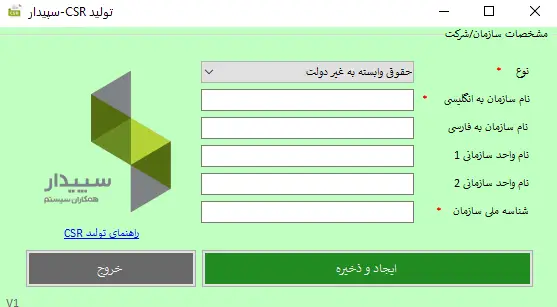
در جدول بالا باید اطلاعاتی که خواسته شده را وارد کنید و محل ذخیرهسازی فایل CSR را انتخاب کنید. پس از تعیین این موارد، با کلیک بر روی دکمه ایجاد و ذخیره، فایل CSR شما در محلی که تعیین کردهاید ذخیره میشود. همانطور که میبینید فرایند تولید فایل گواهی امضای الکترونیک در این روش بسیار کوتاهتر و سادهتر است.
2.ثبتنام در سامانه مرکز صدور گواهی الکترونیکی میانی عام
بر روی لینک www.gica.ir کلیک کنید. گزینه “درخواست صدور گواهی الکترونیکی” را کلیک کنید:
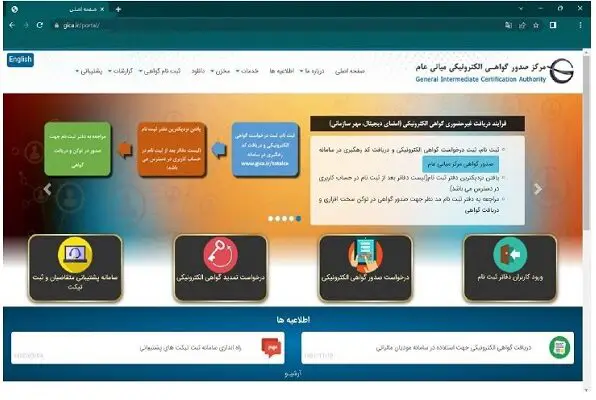
صفحه جدیدی باز می شود. در پایین صفحه، دکمه “ثبت نام” که به رنگ آبی نمایش داده شده است را کلیک نمایید:
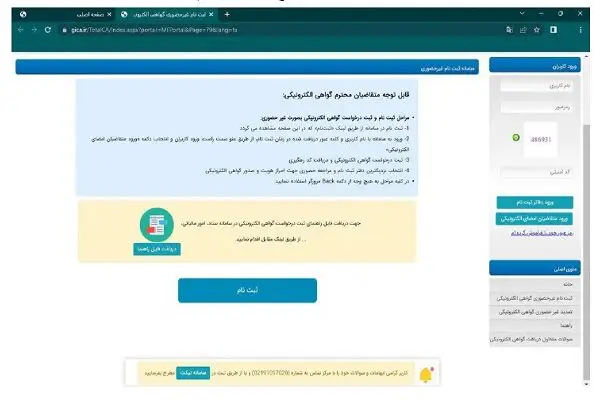
بعد از آنکه “ثبت نام” را کلیک کردید، صفحه دیگری باز می شود که در آن باید مراحل احراز هویت، دریافت رمز یکبار مصرف و تکمیل اطلاعات را انجام دهید. سه زبانه (تب) در صفحه مشاهده می کنید. در تب اول که “اهراز هویت” نام دارد اطلاعات خود را وارد کنید و دکمه “مرحله بعد” را کلیک نمایید:
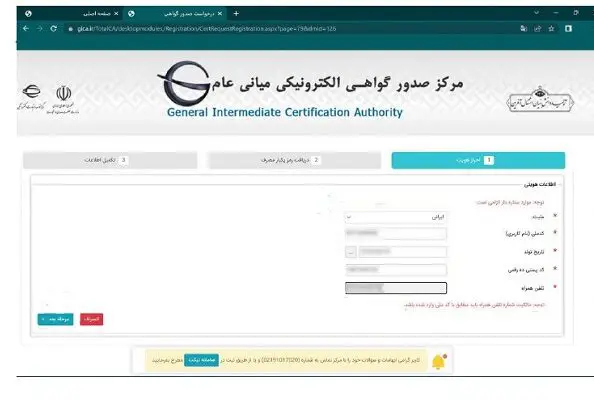
یک رمز برای شماره موبایلی که وارد کردید، ارسال شده است که باید آن رمز را در قسمت “دریافت رمز یکبار مصرف” ثبت کنید و بعد از آن گزینه “مرحله بعد” را کلیک نمایید.
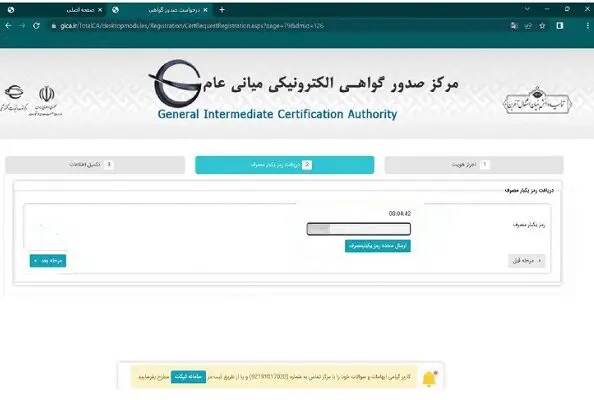
در تب سوم که “تکمیل اطلاعات” نام دارد، باید مشخصات خود را به زبان انگلیسی وارد نمایید، عکس کارت ملی خود را ارسال کنید، برای ورود به سامانه دریافت امضای الکترونیک یک رمز عبور انتخاب نمایید و در نهایت گرینه
در زبانه “تکمیل اطلاعات” مشخصات به انگلیسی ثبت و تصویر کارت ملی ارسال شود و همچنین رمز عبور خودتان را برای ورود به سامانه دریافت امضای الکترونیک تعیین کنید. در نهایت با کلیک بر روی دکمه سبز رنگ “ثبت نام” ثبت نام شما در این سامانه تکمیل می شود:
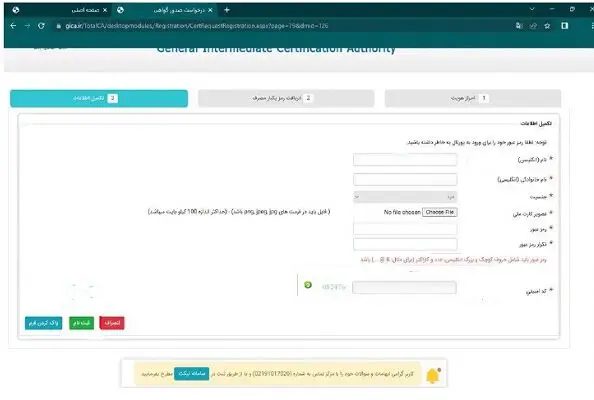
بعد از آن وارد صفحه زیر می شوید که نام کاربری شما را نمایش می دهد:
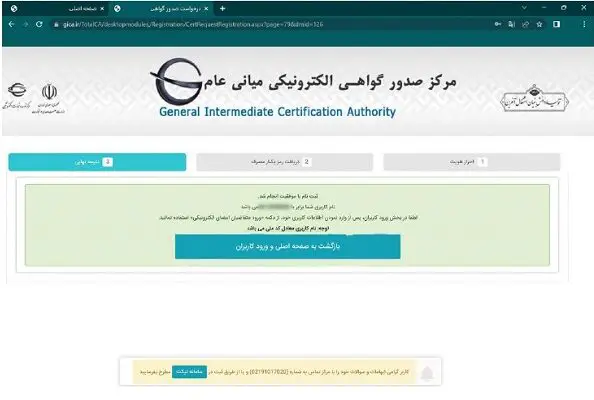
تازه موفق شدید ثبت نام در سامانه را انجام دهید. جهت درخواست صدور گواهی امضا الکترونیکی یا CSR مراحل زیر را طی کنید:
دکمه “بازگشت به صفحه اصلی و ورود کاربران” کلیک نمایید تا با استفاده از نام کاربری و رمز عبوری که در مرحله قبل تعیین کردهاید بتوانید وارد حساب کاربری خودتان در سامانه صدور گواهی امضای الکترونیک بشوید.
ثبت درخواست گواهی الکترونیکی یا CSR
بعد ار آنکه در سامانه برای خودتان حساب کاربری ایجاد کردید، میتوانید درخواست گواهی الکترونیکی csr را ثبت نمایید.
ابتدا وارد حساب کاربری خود شوید. سپس گزینه “ورود متقاضیان امضای الکترونیک” از منوی سمت راست را کلیک نمایید:
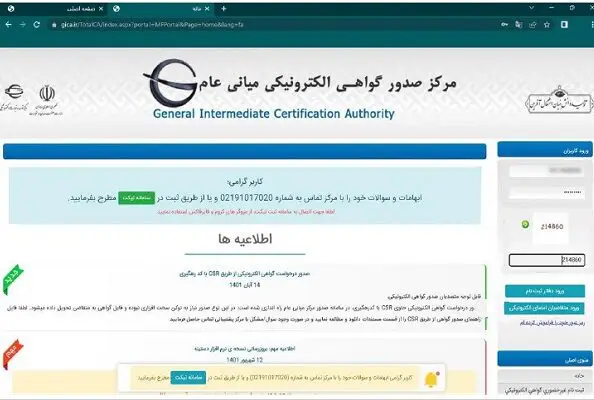
در صفحه جدیدی که باز می شود، از منویی که در سمت راست صفحه است، گزینه “ثبت درخواست گواهی الکترونیکی” را انتخاب نمایید و بر گزینه “ثبت درخواست گواهی از طریق CSR” را کلیک کنید:
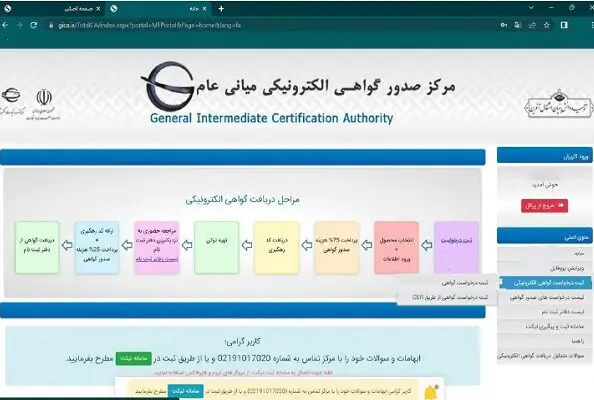
در صفحه بالا اگر گزینه “ثبت درخواست گواهی” را انتخاب کنید باید پس از دریافت گواهی امضای الکترونیک به دفاتر پیشخوان دولت مراجعه و توکن گواهی امضای الکترونیک را دریافت کنید. اما با انتخاب “ثبت درخواست گواهی از طریق CSR ” دیگر نیازی به دریافت توکن گواهی امضای الکترونیکی نخواهید داشت.
در صفحه جدیدی که باز میشود باید مشخص کنید که چه نوع گواهی امضای الکترونیکی میخواهید.
در این صفحه سه نوع گواهی مشخص شده است: متقاضی وابسته به دولت، متقاضی وابسته به غیر دولت و متقاضی مستقل. شرکتها عموماً باید گزینه سوم یعنی “متقاضی مستقل” را انتخاب کنند.
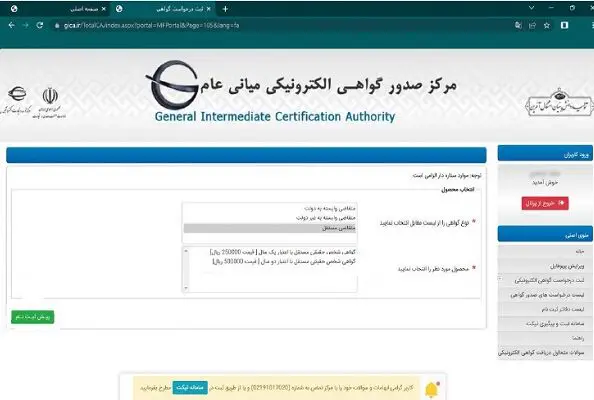
بعد از انتخاب گرینه “متقاضی مستقل” دو انتخاب اعتباری برای امضا الکترونیکی دارید: اعتبار یک ساله و اعتبار دو ساله.
هر کدام را که می خواهید انتخاب نمایید و از پایین صفحه گزینه سبز رنگ “پیش ثبت نام” را کلیک کنید تا به صفحه پرداخت هزینه اعتبار وارد شوید. با انتخاب درگاه مورد نظر پرداخت را انجام دهید.
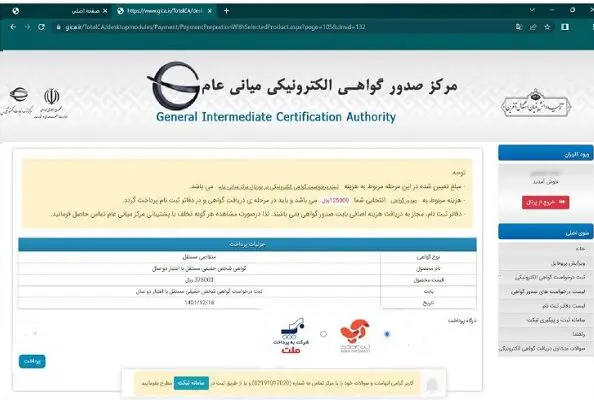
بعد از اینکه هزینه صدور گواهی امضا الکترونیک را به صورت آنلاین پرداخت کردید، میتوانید از منوی سمت راست، گزینه “لیست درخواستهای صدور گواهی” را کلیک کرده و تمامی درخواستهایی که برای صدور گواهی الکترونیک ثبت کردهاید را ببینید. همانطور که در عکس زیر میبینید، در جدول پایین صفحه کد رهگیری، نوع گواهی، تاریخ ثبت درخواست و وضعیت گواهی مشخص شده است.
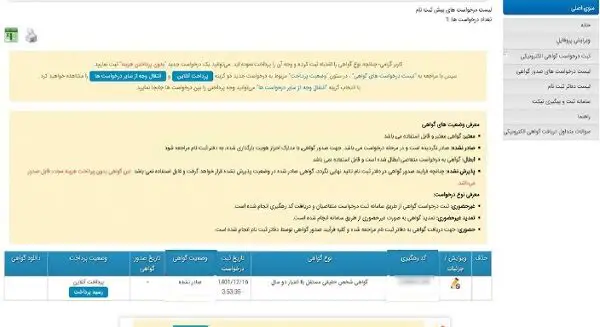
کد رهگیری، مهم ترین اطلاعاتی است که به آن نیاز دارید. این کد از طریق پیامک هم برای شما ارسال می شود.
در صورتی که در مراحل قبلی بر روی گزینه “ثبت درخواست گواهی” کلیک کرده باشید باید پس از دریافت کد رهگیری به یکی از دفاتر پیشخوان دولت مراجعه کنید و توکن حاوی امضای الکترونیک را از آنها دریافت کنید. البته توجه داشته باشید که همه دفاتر پیشخوان امکان ارائه توکن امضای الکترونیک را ندارند. برای اطلاع از لیست دفاتر پیشخوانی که میتوانید برای تحویل توکن انتخاب کنید، باید بر روی گزینه “لیست دفاتر ثبت نام” در قسمت منوی اصلی کلیک کنید.
✅ نقش نرمافزار سپیدار در دریافت امضای الکترونیکی CSR
نرمافزار حسابداری سپیدار سیستم ابزار اختصاصی تولید CSR را در اختیار کاربران قرار داده است. این ویژگی باعث میشود بدون مراجعه به سایتهای پیچیده، بتوانید بهراحتی فایل CSR را تهیه کنید.
امکانات سپیدار برای CSR:
- تولید خودکار فایل CSR
- اتصال مستقیم به سامانه مودیان
- عدم نیاز به ورود دستی اطلاعات و کاهش خطا
- هماهنگی کامل با حافظه مالیاتی و ارسال صورتحساب
اگر حسابدار هستید یا فروشگاهتان با سپیدار کار میکند، این روش سریعترین و امنترین روش دریافت CSR است.
سوالات متداول
اگر از اپلیکیشن سپیدار استفاده کنید، کل فرآیند در کمتر از ۱۰ دقیقه انجام میشود. با روش سایت GICA کمی بیشتر طول میکشد.
خیر. CSR شرط اصلی اتصال به سامانه مودیان و ارسال صورتحساب است.
بله. همه کسبوکارها — از فروشگاه پوشاک و موبایل تا شرکتهای تولیدی — ملزم به دریافت امضای الکترونیکی هستند.
CSR مرحله ایجاد و درخواست امضا است. پس از تأیید، امضای دیجیتال شما صادر میشود.
یعنی اطلاعات وارد شده با اطلاعات پرونده مالیاتی مطابقت ندارد و باید اصلاح شود.
📞 خرید نقد و اقساط نرمافزار سپیدار
شرکت سپیدار محاسب تنها نماینده رسمی در ایران است که نرمافزار حسابداری سپیدار را با شرایط ویژه اقساطی و پشتیبانی رایگان دورهای ارائه میدهد.
برای دریافت مشاوره رایگان یا استعلام قیمت، فرم زیر را تکمیل نمایید و یا با ما تماس بگیرید.
فرم زیر را تکمیل کنید. کارشناسان سپیدار محاسب ماندگار برای راهنمایی شما، با شما تماس خواهند گرفت.
